Zelfstudie: Meldingen verzenden naar specifieke apparaten met Notification Hubs en Google Firebase Cloud Messaging
Overzicht
Belangrijk
Vanaf juni 2024 worden verouderde FCM-API's niet meer ondersteund en buiten gebruik gesteld. Om onderbrekingen in uw pushmeldingsservice te voorkomen, moet u zo snel mogelijk migreren naar het FCM v1-protocol .
In deze zelfstudie wordt gedemonstreerd hoe u met Azure Notification Hubs meldingen voor belangrijk nieuws verzendt naar een Android-app. Als u klaar bent, kunt u zich registreren voor nieuwscategorieën waarin u geïnteresseerd bent en alleen voor die categorieën pushmeldingen ontvangen als er belangrijk nieuws is. Dit scenario is een algemeen patroon voor veel apps die meldingen moeten verzenden naar groepen gebruikers die eerder hebben aangegeven in bepaalde onderwerpen geïnteresseerd te zijn, zoals een RSS-lezer, apps voor muziekfans, enzovoort.
Broadcast-scenario's zijn mogelijk door een of meer tags (of labels) toe te voegen wanneer u een registratie maakt in Notifications Hub. Wanneer meldingen worden verzonden naar een tag, ontvangen alle apparaten die zich hebben geregistreerd voor de tag de melding. Omdat tags niet meer dan tekenreeksen zijn, hoeven ze niet vooraf te worden opgesteld. Zie Notification Hubs-routering en tagexpressies voor meer informatie over tags.
In deze zelfstudie voert u de volgende acties uit:
- Categorieselectie toevoegen aan de mobiele app
- Geregistreerd voor meldingen met tags.
- Getagde meldingen verzenden
- De app testen
Vereisten
Deze zelfstudie bouwt voort op de app die u in zelfstudie hebt gemaakt: Pushmeldingen verzenden naar Android-apparaten met behulp van Azure Notification Hubs en Firebase Cloud Messaging. Voordat u aan deze zelfstudie begint, voltooit u de zelfstudie: Pushmeldingen verzenden naar Android-apparaten met behulp van Azure Notification Hubs en Firebase Cloud Messaging.
Categorieselectie toevoegen aan de app
De eerste stap is het toevoegen van UI-elementen aan de bestaande hoofdactiviteit, zodat gebruikers categorieën kunnen selecteren waarvoor ze zich willen registreren. De geselecteerde categorieën worden op het apparaat opgeslagen. Wanneer de app wordt gestart, wordt er een apparaatregistratie gemaakt in uw meldingshub, met de geselecteerde categorieën als tags.
Open het
res/layout/activity_main.xml fileen vervang de inhoud door het volgende:<LinearLayout xmlns:android="http://schemas.android.com/apk/res/android" xmlns:tools="http://schemas.android.com/tools" android:layout_width="match_parent" android:layout_height="match_parent" tools:context="com.example.breakingnews.MainActivity" android:orientation="vertical"> <CheckBox android:id="@+id/worldBox" android:layout_width="wrap_content" android:layout_height="wrap_content" android:text="@string/label_world" /> <CheckBox android:id="@+id/politicsBox" android:layout_width="wrap_content" android:layout_height="wrap_content" android:text="@string/label_politics" /> <CheckBox android:id="@+id/businessBox" android:layout_width="wrap_content" android:layout_height="wrap_content" android:text="@string/label_business" /> <CheckBox android:id="@+id/technologyBox" android:layout_width="wrap_content" android:layout_height="wrap_content" android:text="@string/label_technology" /> <CheckBox android:id="@+id/scienceBox" android:layout_width="wrap_content" android:layout_height="wrap_content" android:text="@string/label_science" /> <CheckBox android:id="@+id/sportsBox" android:layout_width="wrap_content" android:layout_height="wrap_content" android:text="@string/label_sports" /> <Button android:layout_width="wrap_content" android:layout_height="wrap_content" android:onClick="subscribe" android:text="@string/button_subscribe" /> <TextView android:layout_width="wrap_content" android:layout_height="wrap_content" android:text="Hello World!" android:id="@+id/text_hello" /> </LinearLayout>Open het bestand
res/values/strings.xmlen voeg de volgende regels toe:<string name="button_subscribe">Subscribe</string> <string name="label_world">World</string> <string name="label_politics">Politics</string> <string name="label_business">Business</string> <string name="label_technology">Technology</string> <string name="label_science">Science</string> <string name="label_sports">Sports</string>De grafische indeling van
main_activity.xmlziet er uit als in de volgende afbeelding: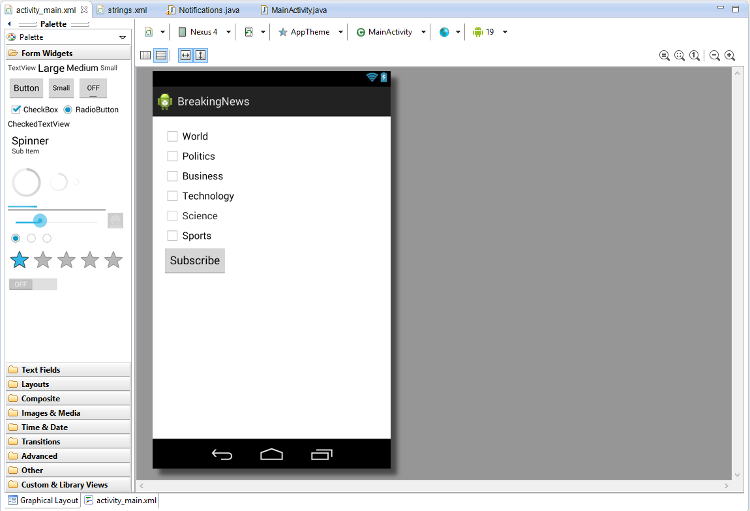
Maak een
Notifications-klasse in hetzelfde pakket als uwMainActivity-klasse.import java.util.HashSet; import java.util.Set; import java.util.concurrent.TimeUnit; import android.content.Context; import android.content.SharedPreferences; import android.os.AsyncTask; import android.util.Log; import android.widget.Toast; import com.google.android.gms.tasks.OnSuccessListener; import com.google.firebase.iid.FirebaseInstanceId; import com.google.firebase.iid.InstanceIdResult; import com.microsoft.windowsazure.messaging.NotificationHub; public class Notifications { private static final String PREFS_NAME = "BreakingNewsCategories"; private FirebaseInstanceId fcm; private NotificationHub hub; private Context context; private String senderId; public static String FCM_token = ""; private static final String TAG = "Notifications"; public Notifications(Context context, String hubName, String listenConnectionString) { this.context = context; this.senderId = senderId; fcm = FirebaseInstanceId.getInstance(); hub = new NotificationHub(hubName, listenConnectionString, context); } public void storeCategoriesAndSubscribe(Set<String> categories) { SharedPreferences settings = context.getSharedPreferences(PREFS_NAME, 0); settings.edit().putStringSet("categories", categories).commit(); subscribeToCategories(categories); } public Set<String> retrieveCategories() { SharedPreferences settings = context.getSharedPreferences(PREFS_NAME, 0); return settings.getStringSet("categories", new HashSet<String>()); } public void subscribeToCategories(final Set<String> categories) { new AsyncTask<Object, Object, Object>() { @Override protected Object doInBackground(Object... params) { try { FirebaseInstanceId.getInstance().getInstanceId().addOnSuccessListener(new OnSuccessListener<InstanceIdResult>() { @Override public void onSuccess(InstanceIdResult instanceIdResult) { FCM_token = instanceIdResult.getToken(); Log.d(TAG, "FCM Registration Token: " + FCM_token); } }); TimeUnit.SECONDS.sleep(1); String templateBodyFCM = "{\"data\":{\"message\":\"$(messageParam)\"}}"; hub.registerTemplate(FCM_token,"simpleFCMTemplate", templateBodyFCM, categories.toArray(new String[categories.size()])); } catch (Exception e) { Log.e("MainActivity", "Failed to register - " + e.getMessage()); return e; } return null; } protected void onPostExecute(Object result) { String message = "Subscribed for categories: " + categories.toString(); Toast.makeText(context, message, Toast.LENGTH_LONG).show(); } }.execute(null, null, null); } }Deze klasse gebruik de lokale opslag voor het opslaan van de nieuwscategorieën die dit apparaat moet ontvangen. De klasse bevat ook methoden om te registreren voor deze categorieën.
Voeg in uw
MainActivity-klasse een veld toe voorNotifications:private Notifications notifications;Werk vervolgens de
onCreatemethode bij, zoals in de volgende code wordt weer gegeven. U registreert bij Notification Hubs in de subscribeToCategories methode van de klasse Meldingen.@Override protected void onCreate(Bundle savedInstanceState) { super.onCreate(savedInstanceState); setContentView(R.layout.activity_main); mainActivity = this; FirebaseService.createChannelAndHandleNotifications(getApplicationContext()); notifications = new Notifications(this, NotificationSettings.HubName, NotificationSettings.HubListenConnectionString); notifications.subscribeToCategories(notifications.retrieveCategories()); }Controleer of de naam van de hub en de verbindingsreeks goed zijn ingesteld in de klasse NotificationSettings.
Notitie
Omdat referenties die worden gedistribueerd met een client-app meestal niet beveiligd zijn, moet u met uw client-app alleen de sleutel voor listen-toegang distribueren. Uw app kan dan worden geregistreerd voor meldingen, maar bestaande registraties kunnen niet worden gewijzigd, en er kunnen geen meldingen worden verzonden. De sleutel voor volledige toegang wordt gebruikt in een beveiligde back-endservice voor het verzenden van meldingen en het wijzigen van bestaande registraties.
Voeg nu deze imports toe:
import android.widget.CheckBox; import java.util.HashSet; import java.util.Set; import android.view.View;Voeg de volgende methode
subscribetoe voor het afhandelen van het klikken op de knop Subscribe:public void subscribe(View sender) { final Set<String> categories = new HashSet<String>(); CheckBox world = (CheckBox) findViewById(R.id.worldBox); if (world.isChecked()) categories.add("world"); CheckBox politics = (CheckBox) findViewById(R.id.politicsBox); if (politics.isChecked()) categories.add("politics"); CheckBox business = (CheckBox) findViewById(R.id.businessBox); if (business.isChecked()) categories.add("business"); CheckBox technology = (CheckBox) findViewById(R.id.technologyBox); if (technology.isChecked()) categories.add("technology"); CheckBox science = (CheckBox) findViewById(R.id.scienceBox); if (science.isChecked()) categories.add("science"); CheckBox sports = (CheckBox) findViewById(R.id.sportsBox); if (sports.isChecked()) categories.add("sports"); notifications.storeCategoriesAndSubscribe(categories); }Met deze methode maakt u een lijst met categorieën en gebruikt u de klasse
Notificationsom de lijst op te slaan in de lokale opslag en de bijbehorende tags te registreren bij uw Notification Hub. Wanneer categorieën worden gewijzigd, wordt de registratie opnieuw gemaakt met de nieuwe categorieën.
Uw app kan nu een set categorieën opslaan in de lokale opslag op het apparaat en deze registreren bij de meldingshub wanneer de gebruiker de selectie van categorieën wijzigt.
Registreren voor meldingen
Met deze stappen registreert u zich tijdens het opstarten bij de meldingshub met behulp van de categorieën die zijn opgeslagen in de lokale opslag.
Bevestig of de volgende code zich aan het einde van de methode
onCreatebevindt in de klasseMainActivity:notifications.subscribeToCategories(notifications.retrieveCategories());Deze code zorgt ervoor dat wanneer de app wordt gestart, de categorieën worden opgehaald uit de lokale opslag en registratie voor deze categorieën wordt aangevraagd.
Werk vervolgens de methode
onStart()van de klasseMainActivityals volgt bij:@Override protected void onStart() { super.onStart(); isVisible = true; Set<String> categories = notifications.retrieveCategories(); CheckBox world = (CheckBox) findViewById(R.id.worldBox); world.setChecked(categories.contains("world")); CheckBox politics = (CheckBox) findViewById(R.id.politicsBox); politics.setChecked(categories.contains("politics")); CheckBox business = (CheckBox) findViewById(R.id.businessBox); business.setChecked(categories.contains("business")); CheckBox technology = (CheckBox) findViewById(R.id.technologyBox); technology.setChecked(categories.contains("technology")); CheckBox science = (CheckBox) findViewById(R.id.scienceBox); science.setChecked(categories.contains("science")); CheckBox sports = (CheckBox) findViewById(R.id.sportsBox); sports.setChecked(categories.contains("sports")); }Met deze code wordt de hoofdactiviteit bijgewerkt op basis van de status van eerder opgeslagen categorieën.
De app is nu klaar en kan een set categorieën opslaan in de lokale opslag op het apparaat en deze registreren bij de meldingshub wanneer de gebruiker de selectie van categorieën wijzigt. U gaat nu een back-end definiëren die categoriemeldingen naar deze app kan verzenden.
Getagde meldingen verzenden
In deze sectie verzendt u het laatste nieuws als gelabelde sjabloonmeldingen vanuit een .NET-console-app.
Maak in Visual Studio een nieuwe Visual C#-consoletoepassing:
- Selecteer in het menu Bestand>Nieuw>Project.
- Selecteer bij Een nieuw project maken de Consoletoepassing (.NET Framework) voor C# in de lijst met sjablonen en selecteer Volgende.
- Voer een naam voor de app in.
- Bij Oplossing kiest u Aan oplossing toevoegen en selecteert u Maken om het project te maken.
Selecteer Tools>NuGet Package Manager>Package Manager Console en voer vervolgens in het consolevenster de volgende opdracht uit:
Install-Package Microsoft.Azure.NotificationHubsMet deze actie wordt een verwijzing toegevoegd aan de Azure Notification Hubs SDK met het Microsoft.Azure.NotificationHubs-pakket.
Open het bestand Program.cs en voeg de volgende
using-instructie toe:using Microsoft.Azure.NotificationHubs;Voeg in de klasse
Programde volgende methode toe of vervang de methode als deze al bestaat:private static async void SendTemplateNotificationAsync() { // Define the notification hub. NotificationHubClient hub = NotificationHubClient.CreateClientFromConnectionString("<connection string with full access>", "<hub name>"); // Apple requires the apns-push-type header for all requests var headers = new Dictionary<string, string> {{"apns-push-type", "alert"}}; // Create an array of breaking news categories. var categories = new string[] { "World", "Politics", "Business", "Technology", "Science", "Sports"}; // Send the notification as a template notification. All template registrations that contain // "messageParam" and the proper tags will receive the notifications. // This includes APNS, GCM/FCM, WNS, and MPNS template registrations. Dictionary<string, string> templateParams = new Dictionary<string, string>(); foreach (var category in categories) { templateParams["messageParam"] = "Breaking " + category + " News!"; await hub.SendTemplateNotificationAsync(templateParams, category); } }Met deze code wordt een sjabloonmelding verzonden voor elk van de zes labels in de tekenreeksmatrix. Het gebruik van labels zorgt ervoor dat apparaten meldingen ontvangen voor de geregistreerde categorieën.
Vervang in de voorgaande code de tijdelijke aanduidingen
<hub name>en<connection string with full access>door de naam van de meldingenhub en de verbindingsreeks voor DefaultFullSharedAccessSignature uit het dashboard van de meldingenhub.Voeg de volgende regels toe in de methode
Main():SendTemplateNotificationAsync(); Console.ReadLine();Bouw de console-app.
De app testen
Voer in Android Studio de app uit op uw Android-apparaat of in een emulator. De UI van de app biedt een reeks schakelopties waarmee u de categorieën kunt kiezen waarop u zich wilt abonneren.
Zet een of meer categorieën op On en klik vervolgens op Subscribe. De app zet de geselecteerde categorieën om in tags en vraagt bij Notification Hubs een nieuwe apparaatregistratie aan voor de geselecteerde tags. De geregistreerde categorieën worden geretourneerd en weergegeven in een pop-upmelding.
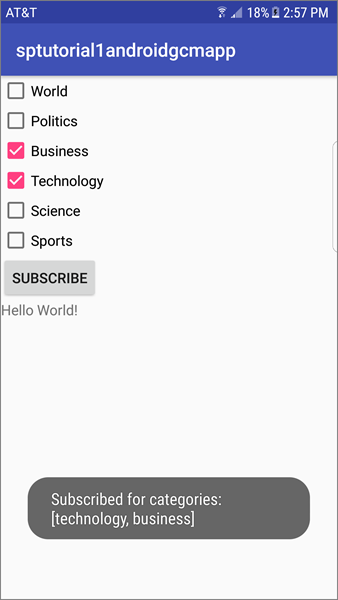
Voer de .NET-console-app uit, om meldingen voor elke categorie te verzenden. Meldingen voor de geselecteerde categorieën worden weergegeven als pop-upmeldingen.
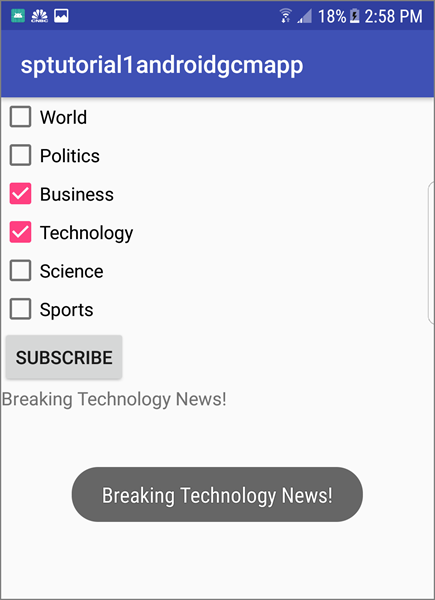
Volgende stappen
In deze zelfstudie hebt u broadcastmeldingen verzonden naar specifieke Android-apparaten die zijn geregistreerd voor de categorieën. Ga verder met de volgende zelfstudie als u wilt weten hoe u pushmeldingen kunt verzenden naar specifieke gebruikers: